GARANTIZAR
Valoramos su privacidad y proteger sus datos con cifrado completo y protección avanzada de fraude financieros y personales.
Las transiciones pueden ayudar a su movimiento video suavemente de una escena a la siguiente. Puede aplicar a clips individuales o entre todos los clips en el timeline. Uso efectivo de esta función puede Agregar un toque profesional a tu creación.
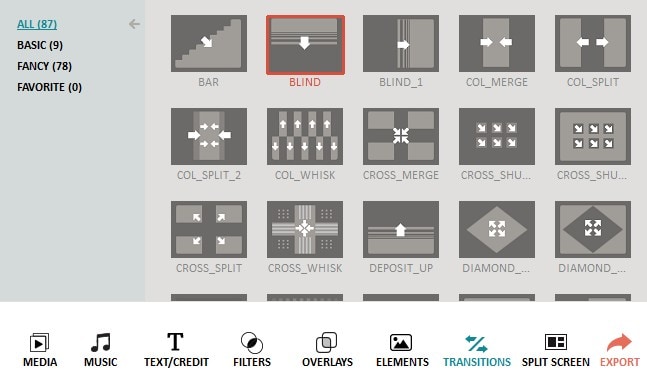
Golpear el icono de transición por encima de la línea de tiempo. Seleccionar entre diferentes categorías de transiciones. Entonces, realice uno de los siguientes para añadir una transición:
1. Seleccione y arrastre un efecto entre dos clips en la línea de tiempo. El efecto de la gota y se encajará en su lugar.
2. Mueva el control deslizante entre dos clips. Haga clic con el botón derecho un efecto y seleccione "Aplicar".
Sólo puede arrastrar y soltar una transición en un momento. Para reemplazar una transición en su proyecto, arrastre la nueva transición en la línea de tiempo o haga clic derecho y elija "Aplicar" para el reemplazo.
Para añadir una transición seleccionada a todos los clips de pista de vídeo
Derecha haga clic en la miniatura de la transición seleccionada y seleccione "Aplicar a todo".
Para añadir transiciones al azar a todos los clips de pista de vídeo
Haga clic con el botón derecho la imagen de cualquier transición y eligen "Al azar para todos".
Para personalizar una transición preestablecida
Haga doble clic en un efecto de transición en la línea de tiempo. Cambiar el valor por el número de segundos que desee transición tomar lugar entre clips. Haga clic en "Aplicar a todas" todas las transiciones tienen la misma duración.

Puede seleccionar sus transiciones favoritas y guardarlas en la carpeta de "Favoritos", por lo que rápidamente usted puede encontrar más adelante. También puede eliminar las transiciones que no utilizas desde el proyecto.
Seleccione la miniatura de la transición. Haga clic derecho y elija "Agregar a favoritos" para añadir la transición en la lista Biblioteca favorita.
Haga clic con el botón derecho la transición en la línea de tiempo y seleccione "Borrar".
Descargue la versión de trail gratis a continuación:
Valoramos su privacidad y proteger sus datos con cifrado completo y protección avanzada de fraude financieros y personales.
Representantes expertos disponibles para ayudarle a través de instant live chat y el correo electrónico de respuesta dentro de 24 horas.
Probar antes de comprar con una prueba gratuita – y aún después de su compra, usted todavía está cubierto por nuestra garantía de 30 días.
Mucho más que un conversor, convertir, editar, mejorar, descargar, grabar, organizar, captar y ver en más de 150 formatos. Aprenda más
Quemar tus videos, audios e imágenes para crear DVDs con la ayuda de este creador fácil de usar pero power ful DVD. Aprenda más
El software definitivo para tejer tus fotos y clips de vídeo en un impresionante DVD slideshow y compartir con tus amigos. Aprenda más